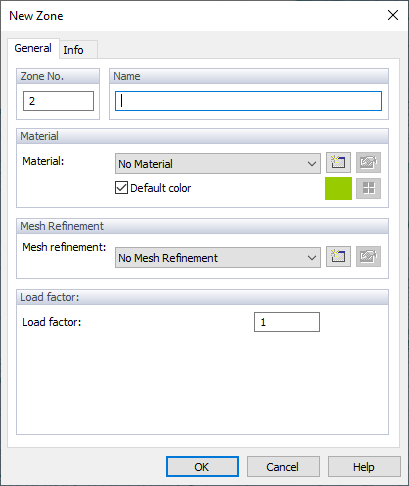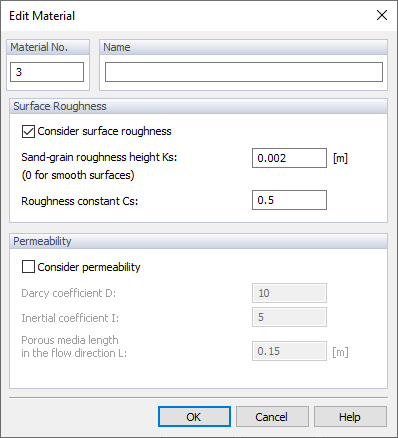Sie können Zonen verwenden, um das Modell in Teile zu unterteilen und spezifische Eigenschaften zuzuweisen, wie Materialien mit ihren Rauigkeitsparametern. Die Zonen sind auch nützlich, wenn Sie die lokalen Flächenergebnisse von Bauteilen, einschließlich ihrer Widerstandskräfte, untersuchen möchten.
Um die Zonen zu verwalten, wählen Sie die Registerkarte "Zonen" im Arbeitsfenster. Das Feld "Bearbeitung" ist automatisch auf die Verwaltung der Zonen eingestellt. Wenn Sie das Modell aus RFEM 6 / RSTAB 9 importiert haben, sind die in der Dlubal-Anwendung definierten Materialien im Abschnitt "Zonen" des Panels voreingestellt.
Die dreieckigen Netzelemente werden auf dem Modell angezeigt. Sie können Elemente den voreingestellten Zonen zuweisen. Wenn Sie eine neue Zone definieren möchten, klicken Sie im Abschnitt "Zonen bearbeiten" des Panels auf
![]() .
.
Zonen können automatisch basierend auf Flächennummern aus RFEM generiert werden; Sie finden die Option im Menü "Bearbeiten" -> "Zonen" -> "Zonen aus Flächennummern generieren".
Materialien
Im Dialogfeld "Neue Zone" geben Sie den "Namen" der Zone ein. Sie können ein bestehendes Material aus der Liste auswählen. Mit der Schaltfläche
![]() können Sie ein neues Material definieren.
können Sie ein neues Material definieren.
In "Material bearbeiten", können Sie die Rauigkeit des Materials festlegen oder, in RWIND 3 Pro, neue Durchlässigkeit auf der Zone einstellen; weitere Informationen zu diesen Parametern finden Sie in den Kapiteln Materialien und Durchlässige Oberflächen. Wenn Sie die voreingestellte Option "Kein Material" nicht ändern, werden die globalen Rauigkeitsparameter auf die neue Zone angewendet.
Netzverfeinerungen
In diesem Abschnitt können Sie Netzverfeinerungen festlegen, die dann Zonen zugewiesen werden können. Weitere Informationen finden Sie im Kapitel Netzverfeinerungen.
Lastfaktor
Im nächsten Abschnitt können Sie den Parameter "Lastfaktor" für die Zone definieren. Der Lastfaktor ist ein Nachbearbeitungsfaktor, mit dem die resultierende Last multipliziert wird; das Bild unten zeigt die Ergebnisse nach Anwendung des Lastfaktors auf die Windschutzscheibe des Modellautos.
Auswahltools
Um Netzelemente einer Zone zuzuweisen, verwenden Sie eine der Optionen im Abschnitt "Auswahltools" des Panels. Sie können entweder das/die Dreieckselement(e) zuerst auswählen und dann auf die Zone im Panel klicken oder zuerst die Zone auswählen und dann das/die Dreieck(e) zuweisen.
Die Schaltflächen für "Auswahltools"-haben folgende Funktionen:
|
|
Wählt ein einzelnes Dreieckselement aus, wenn darauf mit einem Zeiger geklickt wird, oder wählt einen Bereich für die Volumenauswahl aus. |
|
|
Wählt mehrere Elemente aus, wenn sie mit einem Pinsel überstrichen werden. |
|
|
Tool zur Volumenauswahl. Es wählt mehrere Elemente aus, wenn ein Rhomboid darüber gezeichnet wird. |
|
|
Tool zur Volumenauswahl. Es wählt mehrere Elemente aus, wenn ein Kreis von einem ausgewählten Zentrum gezogen wird. |
|
|
Tool zur Volumenauswahl. Es wählt mehrere Elemente aus, wenn ein freies Polygon um sie herum definiert wird. |